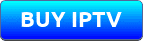Εντάξει όπως ίσως γνωρίζετε το Οι 7 κορυφαίοι πάροχοι Διαδικτύου στο Ηνωμένο Βασίλειο μπλοκάρουν ενεργά πολλούς πάροχοι IPTV όταν υπάρχει ζωντανό ποδόσφαιρο και τώρα η πυγμαχία PPV και σύντομα πιθανότατα θα υπάρχουν και άλλα αθλήματα. Σας παρουσιάζουμε λοιπόν έναν οδηγό για το ποιο VPN είναι το καλύτερο για χρήση για το μπλοκ IPTV.
Βλέπω
Ιστορία του μπλοκ ISP
Ας το κρατήσουμε αυτό σύντομο, αλλά βασικά, η πρεμιέρα και οι ποδοσφαιρικοί σύλλογοι αποφάσισαν να απαγορεύσουν τις εκπομπές στις 3 μ.μ. στην τηλεόραση τη δεκαετία του '60 που ονομάζεται "Το μπλακ άουτ στις 3 το μεσημέρικαθώς προφανώς σταμάτησε τους ανθρώπους να πηγαίνουν στους αγώνες.
Αυτό λοιπόν οδήγησε στο αύξηση των ανθρώπων που θέλουν να παρακολουθήσουν τις αγαπημένες τους ποδοσφαιρικές ομάδες στην τηλεόραση έτσι αποφάσισαν να αγοράσουν ξένα δορυφορικά κουτιά λόγω του μπλοκ και με την πρόοδο της τεχνολογίας ήρθε κουτιά ροής στο διαδίκτυο και πλατφόρμες που υποβάλλονται από χρήστες, όπως Kodi και άλλοι.

Εάν δεν έχετε IPTV αυτή τη στιγμή, προτείνετε να ξεκινήσετε τον εαυτό σας και να βιαστείτε και αγοράστε την καλύτερη IPTV from us by πατώντας εδώ and now you can ακολουθήστε αυτόν τον οδηγό ΕΔΩ για το πώς να εγκαταστήσετε τη δική μας εφαρμογή IPTV στη συσκευή σας.
Έτσι η prem league και ο ουρανός έλαβαν υπόψη και έκανε άλλους 6 μεγάλους παρόχους Διαδικτύου εγγραφείτε ενώ μπλοκάρουν τις ροές των περισσότερων παρόχων IPTV και υπολογίζουν πότε υπάρχει ποδόσφαιρο και ποδόσφαιρο UEFA.
Θέλετε να χρησιμοποιήσετε ένα adblocker για το firestick σας?
Αυτό είναι αρκετά καινούργιο και είναι περίπου 2 ετών Μπλοκ IPTV. Επομένως, εάν είστε με 1 από αυτούς τους 7 παρόχους, το καλύτερο στοίχημά σας είναι να χρησιμοποιήσετε τον πάροχο VPN που αναφέρουμε παρακάτω για κανένα πρόβλημα ή να αλλάξετε τον πάροχο σε έναν που δεν αναφέρεται παρακάτω.
Οι πάροχοι Διαδικτύου που μπλοκάρουν ενεργά τα κανάλια IPTV είναι:
- Ουρανός
- Virgin Media
- BT
- ΜΙΛΑ μιλα
- EE
- Vodaphone
- Plusnet
Αυτό είναι αρκετά καινούργιο και είναι περίπου 2 ετών Μπλοκ IPTV.
Αυτή είναι μια γρήγορη επισκόπηση της ιστορίας του μπλοκ.
Τι VPN πρέπει να χρησιμοποιήσω
Τώρα εδώ είναι το πρόβλημα που έχουν αρχίσει να αντιμετωπίζουν οι ISP αποκλεισμός τμημάτων ορισμένων VPN, όπως pureVPN, nordVPN, IPVanish και πολλά άλλα. Καταφέρνουν να το κάνουν αυτό καθώς εξαντλούνται κοινές διευθύνσεις IP και διακομιστές, έτσι ο ISP μπορεί να αποκλείσει μια ολόκληρη σειρά από διευθύνσεις IP, ώστε να μπορεί να χτυπηθεί και να χαθεί με αυτές Παρόχους VPN είτε λαμβάνετε ζωντανή ροή μόλις ξεκινήσει το ποδόσφαιρο.
Τώρα δεν λέμε ότι δεν λειτουργούν, αλλά έχουμε δει μια αύξηση σε άτομα που έχουν προβλήματα με τους παρόχους VPN που αναφέρονται παραπάνω λόγω του αποκλεισμού ορισμένων από τις περιοχές IP τους.
Συνιστούμε λοιπόν ανεπιφύλακτα πηγαίνοντας με έναν πάροχο VPN που χρησιμοποιεί μια αποκλειστική IP που θα αντιμετωπίσει αυτό το ζήτημα. Συνιστούμε λοιπόν να χρησιμοποιήσετε το TorGuard και αν ΚΑΝΤΕ ΚΛΙΚ ΕΔΩ και χρησιμοποιήστε τον κωδικό μας IPTVBLOCK50 μπορείτε να πάρετε ένα ΔΙΑΡΚΕΙΑ ΕΚΠΤΩΣΗ του 50% OFF.
Εάν δεν χρησιμοποιήσετε τον κωδικό μας, θα λειτουργήσει γύρω στο $18 καθώς λαμβάνετε ένα VPN και μια ειδική αποκλειστική IP ροής, αλλά με τον κωδικό μας λαμβάνετε 50% OFF για τη ζωή που σημαίνει ότι το κατεβάζει στο $9 που είναι μια ευκαιρία λαμβάνοντας υπόψη τον άλλο πάροχο VPN, μην προσφέρετε ειδική αποκλειστική IP ροής και χρεώνετε τις ίδιες τιμές.
Τώρα που λέγεται, ας σας δείξουμε πώς να το ρυθμίσετε στο δικό σας firestick/συσκευή Android καθώς οι περισσότεροι από εσάς θα χρησιμοποιείτε αυτές τις συσκευές για IPTV.
Εάν χρησιμοποιείτε α μαγνητικό κουτί ή απλώς ένα έξυπνη τηλεόραση θα χρειαστεί να χρησιμοποιήσετε α VPN router αντ 'αυτού μπορείτε να παραλάβετε ένα ασπίδα ελευθερίας.
Πώς να δημιουργήσετε έναν λογαριασμό TorGuard
Βεβαιωθείτε ότι χρησιμοποιείτε τον κωδικό IPTVBLOCK50 στο ταμείο προς μειώστε την τιμή κατά 50% για μια ζωή στη συνέχεια κάντε κλικ στην παρακάτω εικόνα
Τώρα ακολουθήστε τις παρακάτω εικόνες βήμα προς βήμα
1.
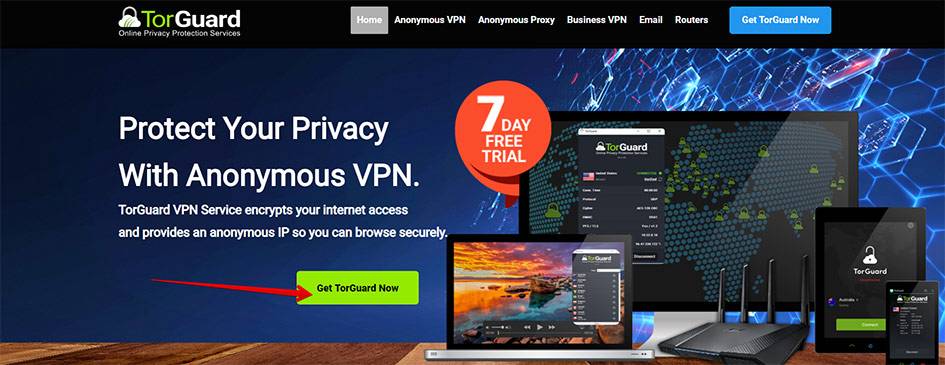
2.
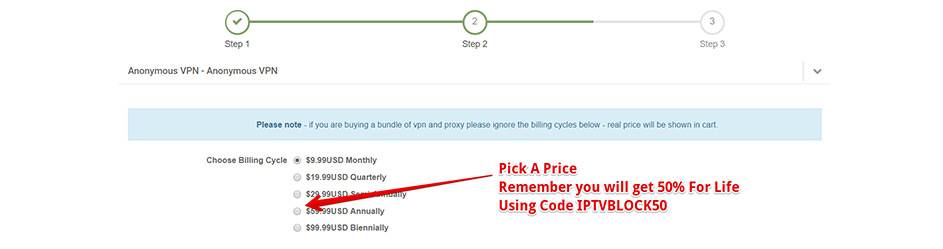
3.
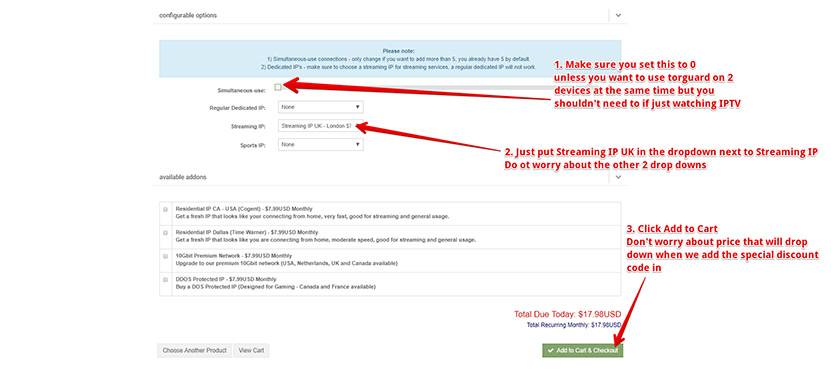
4.
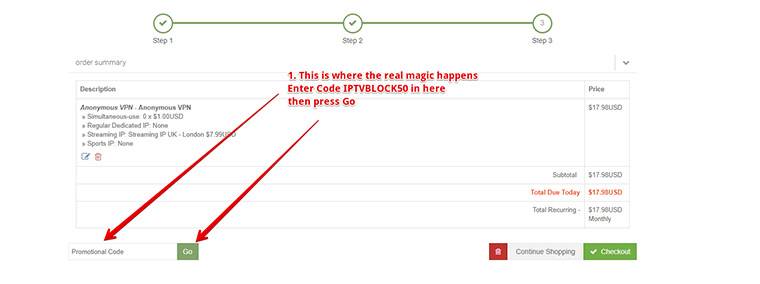
5.
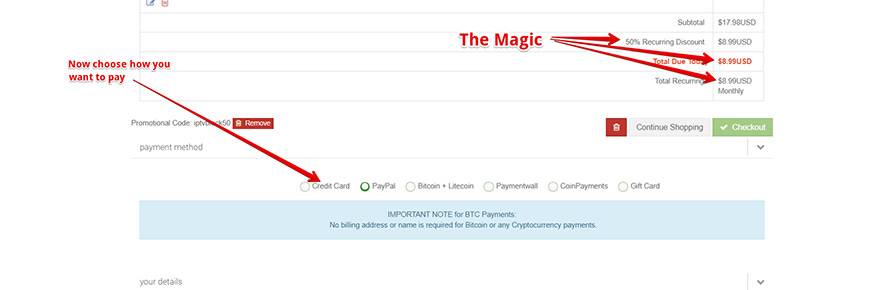
6.
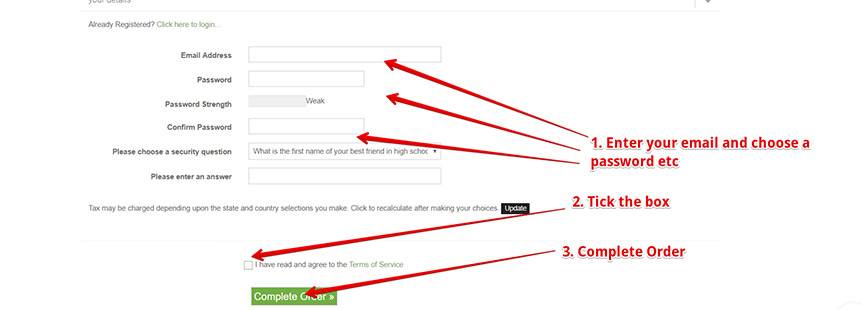
7. Αν διαθέτετε Android tv box κάντε τα παρακάτω, αλλά αν χρησιμοποιείτε firestick μεταβείτε στην επόμενη ενότητα
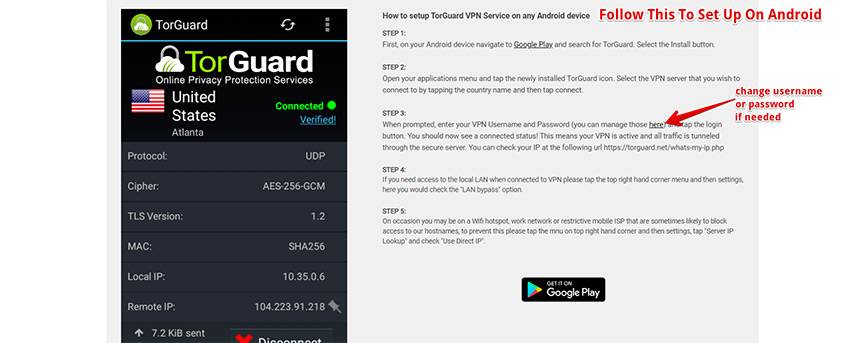
Εντάξει, τώρα έχετε το TorGuard, ώστε να μπορείτε να χρησιμοποιήσετε το όνομα χρήστη που είναι το email σας και ο κωδικός πρόσβασης που ορίσατε κατά την εγγραφή σας.
Τώρα ελέγξτε την παρακάτω ενότητα για το πώς να το ρυθμίσετε στο firestick σας
Πώς να εγκαταστήσετε το TorGuard VPN στο Firestick σας
Εντάξει λοιπόν για όσους έχουν α Firestick ή Fire tv θα χρειαστεί να το κάνετε αυτό
Πρώτα αυτό που πρέπει να κάνετε είναι να πατήσετε το κουμπί αρχικής οθόνης στο τηλεχειριστήριό σας και, στη συνέχεια, πατήστε αριστερά για να μεταβείτε στον μικρό μεγεθυντικό φακό στην αριστερή πλευρά, τώρα πληκτρολογήστε τη λέξη "Πρόγραμμα λήψης" και θα το δείτε παρακάτω όπου πληκτρολογείτε απλά κάντε κλικ σε αυτό και θα μεταφερθείτε στην εφαρμογή Downloader έχει ένα μεγάλο πορτοκαλί εικονίδιο.
Τώρα κάντε κλικ σε αυτό και κάντε ξανά κλικ στο κουμπί ok για να το κατεβάσετε και να το εγκαταστήσετε, ώστε να δείτε μια εικόνα σαν αυτήν μόλις εγκατασταθεί
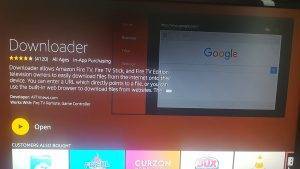
Τώρα πατήστε OK για να ανοίξετε την εφαρμογή και, στη συνέχεια, μια φορά μέσα στην εφαρμογή θα το δείτε να λέει Εισαγάγετε τη διεύθυνση URL του ιστότοπου…… έτσι απλά θέλετε να βάλετε αυτήν τη διεύθυνση ιστού https://www.strongiptv.co.uk/vpn έτσι τώρα η οθόνη σας θα πρέπει να μοιάζει με την παρακάτω
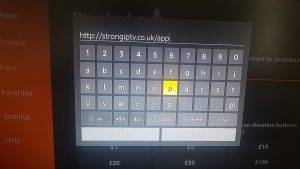
Αν όντως κάνει κλικ στο Πηγαίνω στο κάτω μέρος και θα ξεκινήσει η λήψη της εφαρμογής και στη συνέχεια θα σας μεταφέρει σε μια νέα οθόνη όπως παρακάτω, απλά πιέστε προς τα κάτω και μεταβείτε για να εγκαταστήσετε και πατήστε ok
Βλέπω How To Install Football Plus 2 APK On A Firestick In 2023
Τώρα, περιμένετε 4 λεπτά ενώ η εφαρμογή VPN εγκαθίσταται στο firestick ή στην τηλεόρασή σας fire. Πήγαινε να αφήσεις τον σκύλο να βγει για καθαρό αέρα;;
Μόλις το κατεβάσετε θα το θέλετε κάντε κλικ στην εγκατάσταση και, στη συνέχεια, θα θέλετε να κάνετε κλικ στο άνοιγμα, στη συνέχεια, μόλις ανοίξει η εφαρμογή, πρέπει απλώς να κάνετε κύλιση προς τα κάτω και στη συνέχεια να κάνετε κλικ στο επόμενο.
Τώρα ήρθε η ώρα να ακούσετε Έτσι, αν έχετε παιδιά να τα κλειδώσετε έξω, το ίδιο ισχύει και για όλα τα κατοικίδια καθώς θα πρέπει να το ακολουθήσετε προσεκτικά.
Πρώτον, θα θέλετε κάντε κλικ στις Ρυθμίσεις TorGuard και κάντε κλικ στην Αυτόματη σύνδεση κατά την εκκίνηση και Αυτόματη σύνδεση κατά τη σύνδεση Έτσι σημειώνονται και τα δύο επίσης Στα μέσα της σελίδας, βεβαιωθείτε ότι έχετε επιλέξει παράκαμψη LAN.
Τώρα μετακινηθείτε μέχρι το κάτω μέρος και θα δείτε Υπηρέτης: Προσθέστε αποκλειστικές διευθύνσεις IP οπότε κάντε κλικ σε αυτό και μετά κάντε κλικ σε Προσθήκη αποκλειστικής IP.
Θα δείτε τη χώρα, οπότε κάντε κλικ σε αυτήν και επιλέξτε το Ηνωμένο Βασίλειο και μεταβείτε στη χώρα Διευθύνσεις IP και βάλε μέσα σου ροή IP που θα βρεις ανάγκη επικοινωνήστε με την Torguard πηγαίνοντας στον ιστότοπό τους και πατώντας το συννεφάκι συνομιλίας και ζητώντας τους ή αφήνοντάς τους ένα μήνυμα μέσω της φούσκας συνομιλίας, απαντούν πολύ γρήγορα. Μόλις το βγάλετε, εισάγετέ το στη διεύθυνση IP πίσω στο firestick.

Βεβαιωθείτε ότι έχετε εισαγάγει σωστά την αποκλειστική σας διεύθυνση IP με τις τελείες ανάμεσα σε κάποιους αριθμούς τότε πατήστε το επόμενο μέρος και στη συνέχεια πιέστε ξανά το τηλεχειριστήριο πυροσβεστικής.
Μπορείτε να βάλετε ότι θέλετε στο σχόλιο όπως π.χ Ισχυρή IPTV.
Τώρα κάντε κλικ στο OK και θα δείτε το αποκλειστική IP VPN στο επάνω μέρος της οθόνης Έτσι πιέστε προς τα πίσω δύο φορές το τηλεχειριστήριο για να επιστρέψετε στην αρχική οθόνη του Torguard.
Τώρα ακριβώς από πάνω που λέει πρωτόκολλο θα δεις α η σημαία της κομητείας πατήστε OK σε αυτό και θα δείτε πολλές χώρες που απλά χρειάζεται κύλιση προς τα δεξιά στην κορυφή όλων των χωρών όπου λέει United Kingdon και μετά πατάς ok θα καταλάβεις ότι είναι το σωστό καθώς θα έχει 9 μικρούς κύκλους δίπλα στο όνομά του.
Μόλις πατήσετε OK σε αυτό, θα μεταφερθείτε πίσω στην αρχική οθόνη του TorGuard, απλά πρέπει να πάτε εκεί που λέει Cipher και πατήστε OK και επιλέξτε AES-128-CBC μετά πατήστε OK.
Τώρα κατεβείτε στο Connect και πατήστε ok σε αυτό και τώρα θα σας ζητήσει το όνομα χρήστη και τον κωδικό πρόσβασής σας που επιλέξατε όταν εγγραφήκατε στο TorGuard, οπότε εισάγετέ τα στη συνέχεια επιλέξτε το πλαίσιο ελέγχου που λέει Απομνημόνευση διαπιστευτηρίων στη συνέχεια κατεβείτε στο Login και το πράσινο τικ και πατήστε ok σε αυτό.
Θα δείτε τώρα στην επάνω γωνία μετά από 30 δευτερόλεπτα να λέει συνδεδεμένο και ότι έγινε, μπορείτε να πατήσετε το κουμπί αρχικής οθόνης στο τηλεχειριστήριο για να μεταβείτε στην αρχική οθόνη του Amazon.
Δεν χρειάζεται ποτέ να μπείτε στην εφαρμογή, καθώς το VPN θα παραμένει πάντα ενεργοποιημένο τώρα ακόμα και όταν απενεργοποιείτε και ενεργοποιείτε ξανά το πυροσβεστικό σας.
Φροντίστε να το μοιραστείτε αυτό σε όλους τους φίλους που έχουν τα ίδια προβλήματα με το Μπλοκ IPTV.
Μιλήστε για να καταβάλετε τη δουλειά που έχετε κάνει πολύ καλά, αν έχετε φτάσει σε αυτό το σημείο χωρίς να ορκιστείτε ή να πετάξετε γύρω από το τηλεχειριστήριο με κρίσεις οργής μπράβο και απολαύστε την IPTV τώρα και άλλες εφαρμογές. Αυτό θα σταματήσει τα παρθένα μέσα να μπλοκάρουν την IPTV ή οποιοδήποτε isp αποκλεισμό VPN, ώστε να μπορείτε να παρακολουθείτε την IPTV σας χωρίς προβλήματα.
Επιστροφή στο Ισχυρή IPTV
Κοινοποιήστε:
- Πατήστε για κοινοποίηση στο Facebook(Ανοίγει σε νέο παράθυρο) Facebook
- Κλικ για εκτύπωση(Ανοίγει σε νέο παράθυρο) Εκτύπωση
- Κλικ για αποστολή ενός συνδέσμου μέσω email σε έναν/μία φίλο/η(Ανοίγει σε νέο παράθυρο) Ηλεκτρονικό ταχυδρομείο
- Κλικ για κοινοποίηση στο LinkedIn(Ανοίγει σε νέο παράθυρο) LinkedIn
- Κλικ για κοινοποίηση στο Reddit(Ανοίγει σε νέο παράθυρο) Reddit
- Κάντε κλικ για να το μοιραστείτε στο X(Ανοίγει σε νέο παράθυρο) X
- Κλικ για κοινοποίηση στο Tumblr(Ανοίγει σε νέο παράθυρο) Tumblr
- Κλικ για κοινοποίηση στο Pinterest(Ανοίγει σε νέο παράθυρο) Pinterest
- Κλικ για κοινοποίηση στο Pocket(Ανοίγει σε νέο παράθυρο) Pocket
- Πατήστε για να μοιραστείτε στο Telegram(Ανοίγει σε νέο παράθυρο) Τηλεγράφημα
- Κάντε κλικ για να το μοιραστείτε στο Threads(Ανοίγει σε νέο παράθυρο) Νήματα
- Πατήστε για να μοιραστείτε στο WhatsApp(Ανοίγει σε νέο παράθυρο) WhatsApp
- Κάντε κλικ για να το μοιραστείτε στο Mastodon(Ανοίγει σε νέο παράθυρο) Mastodon